4 spôsoby, ako vyriešiť nesúlad, ktorý nezistil Battle.Net (09.15.25)
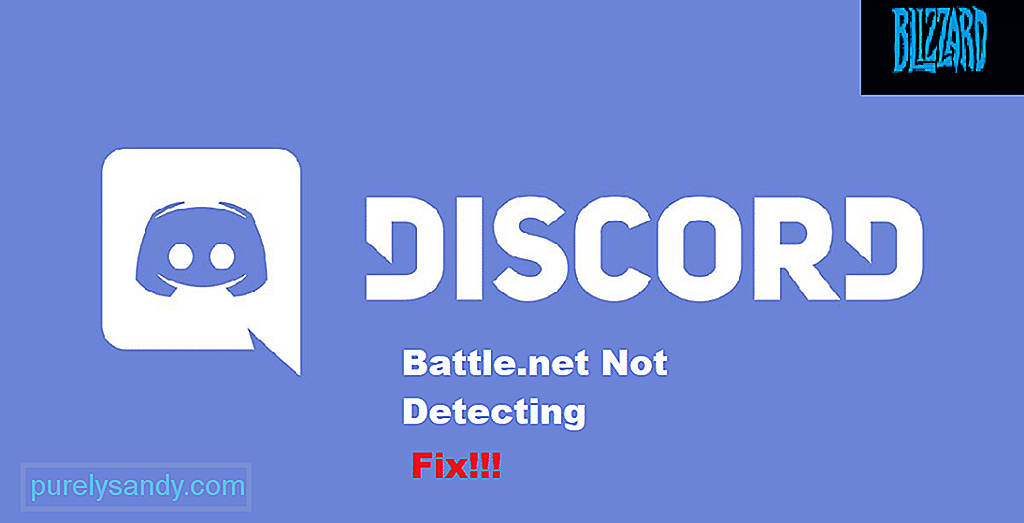 diskord nezistil battle.net
diskord nezistil battle.net Blizzard je populárny vývojár a vydavateľ videohier, o ktorom je známe, že vydáva všetky druhy hier. Blizzard má spúšťač, pomocou ktorého je možné spúšťať hry Blizzardu alebo kupovať hry, ktoré vydáva Blizzard.
Launcher je známejší ako Battle.net. Niektoré z týchto hier sú Overwatch a Call of Duty Modern Warfare. Na druhej strane, Discord je populárny softvér, ktorý je zodpovedný za komunikáciu medzi hráčmi rôznymi spôsobmi. Patria sem hlasové rozhovory, videohovory a textové rozhovory.
Populárne lekcie o svároch
Spôsob, akým Discord funguje, je ten, že automaticky detekuje hry alebo programy, ktoré sú spustené na vašej pracovnej ploche. Týmto spôsobom môžete ľahko streamovať hry do ďalších hráčov. Problém je v tom, že Discord u väčšiny hráčov nerozpoznáva Battle.net. Toto im nedovolilo zistiť, prečo Discord koná takto.
Ak ste niekým, kto sa ocitol na tej istej lodi, máte šťastie! Dnes spomenieme všetky možné spôsoby, ako môžete opraviť Discord, ktorý nezistil Battle.net. Takže poďme na to!
Určité bezpečnostné obmedzenia vykonané systémom Windows môžu byť dôvodom, prečo program Discord nedokáže zistiť stránku Battle.net. Vo výsledku možno budete musieť skúsiť spustiť program Discord ako správca. Predtým, ako niečo vyskúšate, odporúčame vám reštartovať počítač a ukončiť program Discord, ak sa spúšťa pri štarte. Teraz spustite Battle.net skôr, ako spustíte program Discord ako správca.
Ak musíte, skúste tiež spustiť Battle.net ako správca. To by malo byť schopné vyriešiť váš problém.
Preinštalovanie oboch programov môže slúžiť ako riešenie. Začnite úplným odstránením oboch programov z počítača. Vymažte tiež súbory vyrovnávacej pamäte oboch programov. Potom reštartujte počítač.
Teraz si stiahnite a nainštalujte najnovšiu verziu stránky Battle.net a potom nainštalujte najnovšiu verziu aplikácie Discord.
Môžete skúsiť spustiť program Discord pomocou prehliadača a zistiť, či to niečo robí. Odporúčame používať spoľahlivý prehliadač, ako je Google Chrome.
Niekedy môže mať program problémy, ktoré sú dôvodom, prečo bude možno potrebné, aby hráči spustili program Discord namiesto toho v prehliadači.
Posledná vec, ktorú môžete urobiť, je skontrolovať nastavenie mikrofónu aj ochrany osobných údajov. Najskôr skontrolujte všetky nastavenia mikrofónu v systéme Windows aj v aplikácii Discord.
Tiež budete musieť skontrolovať nastavenia ochrany osobných údajov v systéme Windows. Uistite sa, že váš mikrofón je povolené používať v discordoch aj v Battle.net (alebo v hre, ktorú sa pokúšate hrať).
Zrátané a podčiarknuté
Nedetekuje váš diskord Battle.net? Postupujte podľa všetkých vyššie uvedených 4 krokov, aby ste sa problému zbavili. Ďalšie informácie nájdete v pokynoch, ktoré sme spomenuli v článku.

YouTube Video: 4 spôsoby, ako vyriešiť nesúlad, ktorý nezistil Battle.Net
09, 2025

